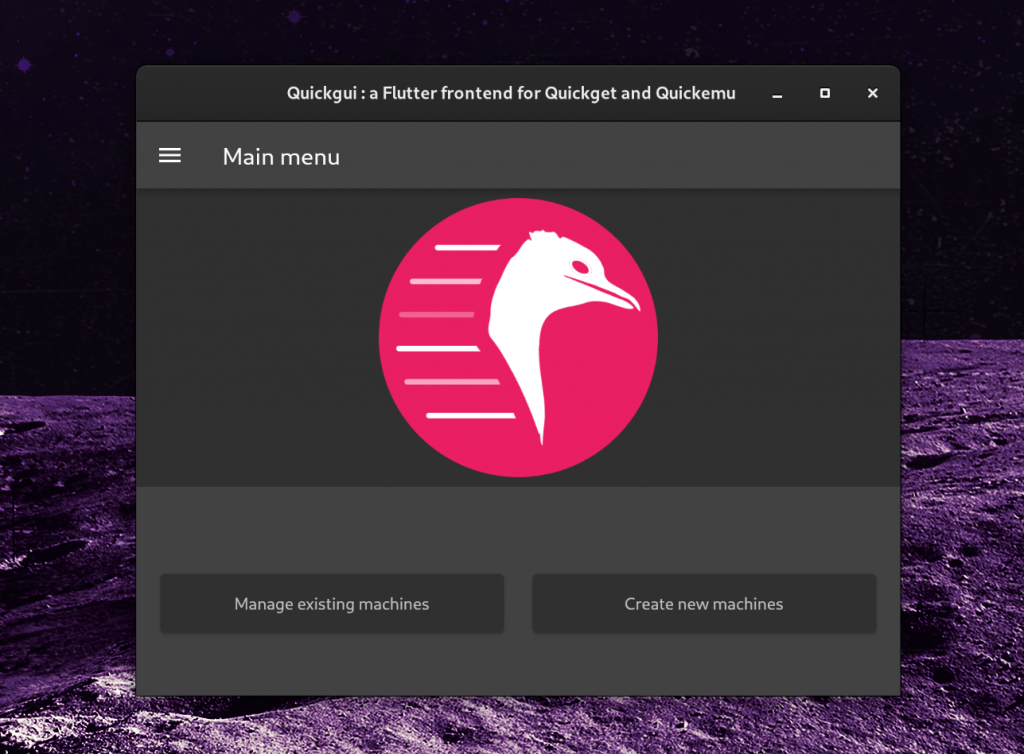Czasem warto potestować różne dystrybucje albo sprawdzić oprogramowanie windowsowe. Niekoniecznie trzeba instalować cały system – można skorzystać z maszyn wirtualnych.
Quickemu to nakładka (również graficzna) na program do wirtualizacji qemu, pozwalająca za pomocą dwóch prostych poleceń utworzyć wirtualną maszynę, ściągnąć i zainstalować system operacyjny, włączając w to Windows i macOS, a następnie zarządzać wirtualnymi maszynami.
Wirtualna rzeczywistość
Maszyny wirtualne są z nami od lat. Dla użytkowników Linuksa dostępnych jest wiele rozwiązań: KVM, XEN, VirtualBox, qemu. Jednak w miarę jak otwarte środowisko staje się coraz bardziej popularne, trafia do niego coraz więcej osób, które nie są geekami i nie znają się na wymaganiach sprzętowych poszczególnych systemów. Dla nich właśnie powstał program quickemu.
Jest to nakładka na qemu, która prezentuje bardzo ciekawe podejście do tematu: wyselekcjonowano grupę systemów operacyjnych, dla których opracowano coś w rodzaju szablonów – gotowe konfiguracje sprzętowe, odpowiadające wymaganiom poszczególnych środowisk.
Instalacja
Program jest – co rzadko się ostatnio zdarza – wyłącznie linuksowy, a właściwie przeznaczony dla Ubuntu i pochodnych – autorzy udostępniają PPA, które zawiera wszystkie potrzebne komponenty we właściwych wersjach. Aby z niego skorzystać wystarczy dodać PPA, potem aktualizacja i instalacja bez problemów.
sudo apt-add-repository ppa:flexiondotorg/quickemu
sudo apt update
sudo apt install quickemuZe względu na bardzo konkretne wymagania zainstalowanie programu w innych dystrybucjach może być nieco utrudnione, ale producent programu na swojej stronie podaje dokładnie co i w jakiej kolejności zainstalować, żeby skorzystać z dobrodziejstw tego Pingwina Pędziwiatra.
Dostępne systemy
Niektórzy zapewne skrzywią się na wiadomość, że na tym oprogramowaniu nie można uruchomić wszystkiego, co komu przyjdzie na myśl. Niesłusznie jednak – zestaw obsługiwanych systemów jest dość obszerny:
- Ubuntu we wszystkich smakach:
- kubuntu
- lubuntu
- ubuntu-budgie
- ubuntu-kylin
- ubuntu-mate
- ubuntu-studio
- xubuntu
- Inne dystrybucje:
- alma
- archlinux
- debian
- elementary
- fedora
- garuda
- kali
- kdeneon
- linuxmint
- nixos
- opensuse
- oraclelinux
- popos
- regolith
- rockylinux
- zorin
- Inne systemy uniksowe:
- freebsd
- openbsd
- Windows
- 8.1
- 10
- 11 (!)
- Uwaga, teraz będzie najlepsze: macOS
- High Sierra
- Mojave
- Catalina (Recommended)
- Big Sur
- Monterey
A jeśli i tego komuś mało to można ściągnąć plik ISO, stworzyć dla niego plik konfiguracyjny i quickemu będzie próbować dopasować jakąś konfigurację. Autorzy na swojej stronie podali przykład Debiana:
Należy utworzyć plik debian-bullseye.conf, a w nim należy podać tylko ścieżkę do wirtualnego dysku i obrazu instalacyjnego:
guest_os="linux"
disk_img="debian-bullseye/disk.qcow2"
iso="debian-bullseye/firmware-11.0.0-amd64-DVD-1.iso"Potem uruchomić wirtualną maszynę:
quickemu --vm debian-bullseye.conf…i zainstalować system
Do tego należy jeszcze doinstalować na systemie-gościu:
- SPICE agent (spice-vdagent) do obsługi schowka i USB
- SPICE WebDAV agent (spice-webdavd) do udostępniania plików.
Jak widać nawet „ręczna” instalacja nie jest bardzo skomplikowana, położono duży nacisk na to, żeby możliwie najbardziej uprościć cały proces.
Utworzenie maszyny wirtualnej
Jeśli jednak ograniczymy się do zaproponowanego przez twórcę zestawu to praca z programem jest więcej niż przyjemna. Stworzenie nowej maszyny wirtualnej ogranicza się do dwóch poleceń: pobrania obrazu i uruchomienia programu:
quickget <system> <wersja>
quickemu –vm <system>-<wersja>.confnp.
# Linux
quickget ubuntu focal
quickemu --vm ubuntu-focal.conflub
# macOS
quickget macos catalina
quickemu --vm macos-catalina.conflub
# Windows
quickget windows 11
quickemu --vm windows-11.confOczywiście polecenie quickget potrzebne jest tylko za pierwszym razem, potem do uruchomienia utworzonej uprzednio wirtualki wystarczy wpisać quickemu i nazwę pliku konfiguracyjnego.
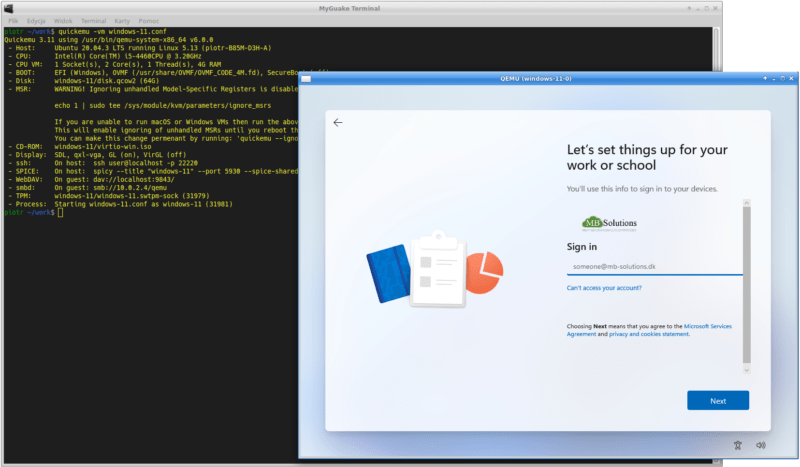
Maszyna wirtualna jest tworzona w bieżącym katalogu. Raz utworzoną można przenieść do innego foldera czy nawet na inną maszynę.
Zarządzanie
Quickemu umożliwia podstawowe zarządzanie stworzonymi przez siebie maszynami wirtualnymi za pomocą odpowiednich parametrów:
--delete-disk - usunięcie dysku wirtulanego (nie maszyny)
--delete-vm - usunięcie maszyny wirtualnej wraz z konfiguracją
--display - wybór sposobu wyświetlania: 'sdl' (domyślbie), 'gtk','spice'
lub 'none'
Ten ostani jest stosowany jeśli chcemy uruchomić serwer,
który nie musi nam pokazywać żadnego interfejscu (np. serwer
bazy danych czy choćby www).
--fullscreen - Uruchamia maszynę na pełnym ekranie (Ctl+Alt+f wychodzi z
tego trybu)
--screen <screen> - użycie konkretnego ekranu (domyślnie :0.0)
--shortcut - utworzenie skrótu. W moim przypadku skrót został utworzony nie
na pulpicie tylko w katalogu
/home/$USER/.local/share/applications/). Być może trzeba go
będzie wyszukać za pomocą locate, lub opisanego nieco wcześniej
programu fsearch)
--snapshot apply <tag> - użycie wybranej migawki.
--snapshot create <tag> - utworzenie migawki
--snapshot delete <tag> - usunięcie migawki
--snapshot info - wyświetlenie informacji o migawce
--status-quo - nie zapisuj informacji do migawki
--version - wyświetlenie wersjiNakładka graficzna
Dla wygodnych opracowano graficzną nakładkę na quickemu (który też jest nakładką więc to już drugi poziom zagnieżdżenia). Jest on dostępny w PPA więc użytkownicy Ubuntu i pochodnych nie będą mieli problemu z instalacją:
sudo add-apt-repository ppa:yannick-mauray/quickgui
sudo apt update
sudo apt install quickguiDość wyraźnie widać w jakim środowisku pracowała ta grupa programistyczna…
Osoby używające innych dystrybucji mogą pobrać skompilowany program ze strony projektu.
Program pozwala wygodnie wybrać system operacyjny i jego wersję oraz określić lokalizację na dysku, gdzie ma zostać zapisany plik instalacyjny. Ściągnięty system jest umieszczany na liście, gdzie wystarczy uruchomić go za pomocą przycisku. Na początek oczywiście trzeba zainstalować system na wirtualnym dysku, kolejne uruchomienia umożliwiają już korzystanie z wirtualnego środowiska.
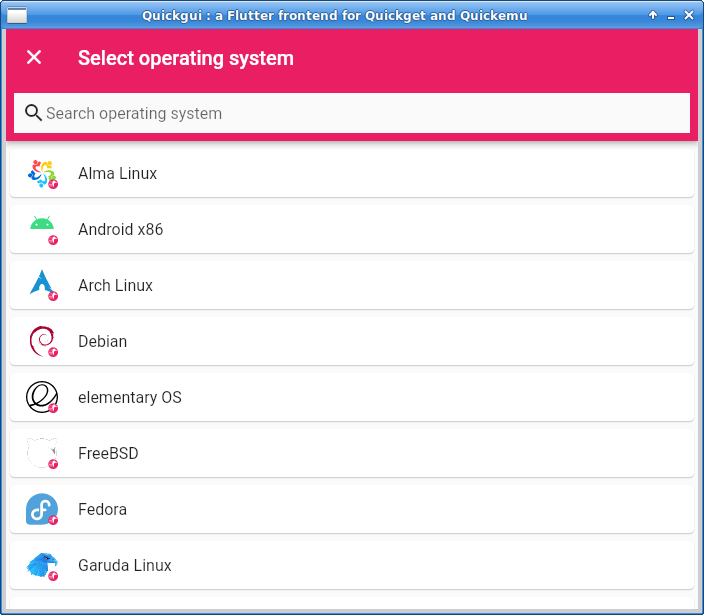
Quickemu bardzo ułatwia i przyspiesza tworzenie wirtualnych środowisk. Docenią to nie tylko redaktorzy portalu Linux.pl, testujący wciąż nowe wersje dystrybucji i oprogramowania. Program przyda się każdemu, kto ciekaw jest różnych rozwiązań, nowości w innych systemach operacyjnych czy wersji beta. Prostota quickemu sprawia, że można go z całym spokojem polecić każdemu miłośnikowi komputerów, a szczególnie tym, którzy do tej pory obawiali się wirtualizacji ze względu na skomplikowaną konfigurację czy (nie)znajomość ustawień sprzętowych. To dobry moment, żeby zrobić pierwszy krok w wirtualny świat.